원하는대로 부르세요. iMessage이든 메시지이든이 특정 앱이 훌륭하다는 것을 부인할 수 없습니다. 메시징을 통해 모든 Apple 사용자를 즉시 연결할 수 있습니다. 이 특정 앱을 사용하면 사진과 비디오를 친구와 가족에게 매우 쉽게 보낼 수 있습니다.
iMessage 앱은 매우 편리한 앱일 수 있습니다. 그러나 Mac이 너무 많은 공간을 차지하는 많은 파일로 인해 어수선한 이유 중 하나이기도합니다. 질문은 알고 계십니까 Mac의 iMessage에서 사진을 삭제하는 방법?
그렇지 않은 경우 시간을 내서 수행 방법을 배우고 Mac을 위한 제거 가능한 저장 공간 확보. 아마도 당신이 그것을하는 방법을 배울 때입니다. 마침내 배우면 사용할 수 있는 모든 공간을 생각하십시오. Mac의 iMessage에서 사진을 삭제하는 방법.
내용 : 1 부. 앱에서 사진을 삭제하는 것만으로는 충분하지 않습니다2 부. Mac에서 iMessage에서 사진을 삭제하는 방법에 대한 두 가지 방법 보너스 팁 : PowerMyMac의 유료 버전으로 업그레이드하는 것이 저렴합니다
사람들은 또한 읽습니다 :Mac에서 iMessage를 끄는 방법?Mac으로 iMessage 동기화 - 빠르고 쉬운 방법Quick Fix : Mac에서 iMessage가 작동하지 않음
1 부. 앱에서 사진을 삭제하는 것만으로는 충분하지 않습니다
iMessage 앱에서 사진을 삭제 했더라도 Mac에서 일부 공간을 비우지 않습니다.
iMessage 앱에서 사진을 삭제하는 것으로 충분합니다. iMessage 앱에서 해당 사진과 메시지를 삭제해도 실제로 삭제되는 것은 아닙니다. 대신 단순히 앱에서 삭제하는 것입니다. 따라서 기술적으로는 여전히 Mac에서 약간의 공간을 차지하고 있습니다. 파일은 여전히 Mac에 있습니다.
Mac의 iMessage에서 사진을 삭제하는 방법을 정말로 알고 싶다면 Mac에서 iMessage 폴더를 찾아야합니다. 그 위치에서 사진을 삭제해야합니다. 이렇게하면 Mac에서 일부 공간을 정리할 수 있습니다.
다행히 Mac의 iMessage에서 사진을 삭제하는 방법 중 하나는 폴더를 찾을 필요가 없습니다. iMessage 앱을 정리하는 특정 방법에 대해 자세히 알아 보려면 계속 읽으십시오.
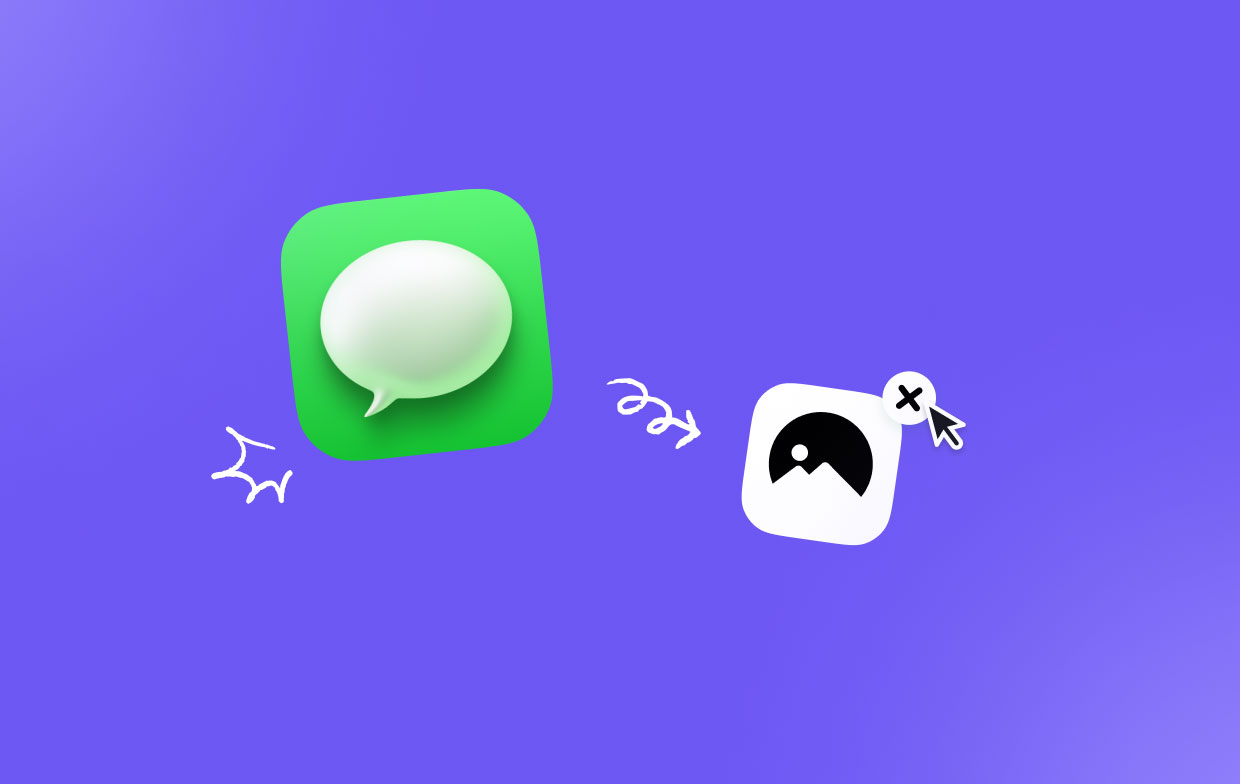
2 부. Mac에서 iMessage에서 사진을 삭제하는 방법에 대한 두 가지 방법
방법 # 1. PowerMyMac을 사용하여 자동으로 사진 삭제
Mac의 iMessage에서 사진을 삭제하는 방법에 대한이 특정 방법을 사용하면 폴더 나 사진을 전혀 찾을 필요가 없습니다. 모든 것이 자동으로 이루어집니다. PowerMyMac. 그것은 당신을 위해 검색과 청소를 수행합니다.
Mac 컴퓨터를 정리하고 보호하여 Mac 컴퓨터를 최적화하는 것으로 알려진 도구로서 거의 모든 작업을 수행합니다. 그게 멋진 점입니다. 정말 필요한 것은 Mac에 다운로드하여 설치하는 것입니다.
Mac에 설치되면 정크 파일 정리에 대해 걱정할 필요가 없습니다. 사실, Mac 최적화에 대해 걱정할 필요가 없습니다. 이 모든 것이 PowerMyMac에서 수행됩니다. 매일해야하는 더 중요한 작업에만 집중할 수 있습니다.
PowerMyMac의 편리함을 경험하려면 아래 단계를 따르십시오.
- PowerMyMac 다운로드. 무료 다운로드로 이동하십시오. 이것이 PowerMyMac의 멋진 점 중 하나입니다. 소프트웨어의 무료 테스트 드라이브를 제공합니다. 말할 필요도 없이 무료 시승 후 유료 버전으로 업그레이드하는 것은 꽤 쉬울 것입니다.
- PowerMyMac을 설치하고 실행하십시오.
- 정크 클리너를 클릭하여 시스템의 쓰레기를 청소. 그러면 Mac을 어지럽히는 사진, 비디오 및 기타 쓸모없는 파일이 자동으로 삭제됩니다.
- 선택한 정크 파일을 삭제하려면 정리 버튼을 클릭하십시오.

정리를 위해 폴더를 찾을 필요가 없다는 것을 알았습니까? PowerMyMac은 Mac에서 쓸모없는 파일을 검색합니다.
방법 # 2. Mac의 iMessage에서 수동으로 사진 삭제
Mac의 iMessage에서 사진을 삭제하는 방법에 대한 또 다른 방법이 있습니다. 이 특정 방법을 사용하려면 수동으로 수행해야합니다.
수동으로 수행하는 데 아무런 문제가 없습니다. 이것은 특히 시간이 많은 경우 살펴볼 수있는 한 가지 옵션입니다. 잘 작동합니다.
수동으로 선택하는 경우 염두에 두어야 할 한 가지는 Mac에서 실제 iMessage 폴더를 찾아야한다는 것입니다. Mac을 정리하는 것이 아니기 때문에 앱에서 사진을 삭제할 수 없습니다.

우선, Mac에서 해당 파일을 찾는 방법은 다음과 같습니다.
- 찾기 파일. 위의 메뉴 막대에서 이동으로 이동하여 Finder를 엽니 다. 아래로 스크롤하여 폴더로 이동을 클릭합니다. 당신은 또한 누를 수 있습니다
Command + Shift + GGo to Folder를 불러옵니다. - 입력
~/Library/Messages. - 를 클릭하십시오 Go 폴더로 이동의 오른쪽 하단에 있습니다. 메시지 폴더로 이동합니다. 그러면 iMessage 앱에서 파일을 찾습니다.
이제 마침내 iMessage에서 보낸 사진을 삭제할 수 있습니다. 이렇게하면 Mac의 일부 공간도 정리됩니다.
- 메시지 폴더의 두 번째 패널을보십시오. 라이브러리, 메시지를 찾은 후 다음 패널에서 첨부 파일을 클릭하십시오. 그러면 다른 숫자와 문자로 레이블이 지정된 두 개의 폴더가 나타납니다.
- 첨부 파일 폴더의 폴더 중 하나를 클릭하면 iMessage에서 보낸 이미지를 볼 수 있습니다.
- PR 기사
Command + A키보드에서 첨부 파일 폴더의 폴더를 휴지통으로 드래그하십시오. 그러면 iMessage에서 보낸 모든 사진과 비디오가 지워집니다. - 사진과 메시지를 영구적으로 삭제하려면 휴지통을 비 웁니다.
네가 원한다면 백업 사본, 대신 첨부 파일 폴더를 외장 드라이브로 드래그 할 수 있습니다. 그것은 당신에게 달려 있습니다. 말할 필요도없이 Mac의 iMessage에서 사진을 삭제하는 방법입니다. 동시에 이것이 Mac에서 더 많은 공간을 절약하는 방법입니다.
보너스 팁 : PowerMyMac의 유료 버전으로 업그레이드하는 것이 저렴합니다
PowerMyMac을 사용하여 Mac의 iMessage에서 사진을 삭제하는 것을 선호한다면 완전히 이해할 수 있습니다. 결국 PowerMyMac은 Mac에서 너무 많은 공간을 차지하는 쓸모없는 사진과 파일을 삭제하는 것 이상을 수행합니다.
PowerMyMac을 경험하면 실제로 얼마나 많은 시간과 공간을 절약 할 수 있는지 알게 될 것입니다. 정크 파일을 자동으로 정리하는 것만이 아닙니다. 또한 Mac의 성능을 최적화하기 위해 다른 작업도 수행합니다.
PowerMyMac은 여러 가지 강력한 작업을 수행 할 수 있습니다. 실제로 단 하나의 도구에서 8 개의 기능을 얻을 수 있습니다. 그들 모두는 강력한 작업을 수행합니다. 결국 유료 버전으로 가기로 결정할 때 매우 저렴합니다.
유료 버전으로 업그레이드하는 것에 대해 걱정할 필요가 없습니다. 저렴할뿐만 아니라 또한 매우 쉽습니다.
유료 버전의 PowerMyMac으로 업그레이드하는 것도 어렵지 않습니다. 이미 소프트웨어를 다운로드하고 설치 했으므로 PowerMyMac의 모든 강력한 기능을 잠금 해제하려면 라이선스의 일련 번호 만 있으면됩니다. PowerMyMac의 유료 버전을 얻는 것이 얼마나 쉽습니다. 따라서 지금 테스트하고 싶다면 지금 바로 시작하십시오.
결론적으로
Mac의 iMessage에서 사진을 삭제하는 방법을 아는 것만으로는 충분하지 않습니다. 사실, iMessage 폴더가 Mac에서 너무 많은 공간을 차지하는 사진과 비디오를 삭제할 수있는 위치를 정확히 알아야합니다.
두 가지 옵션이 있으므로 Mac을 정리할 서비스를 선택하는 것이 더 합리적입니다. 수동으로 수행하면 많은 시간이 소요됩니다. PowerMyMac의 가격대, 특히 평생 계획을 고려하면 Mac의 iMessage에서 사진을 삭제하는 방법에 대한보다 실용적인 방법을 제공합니다.
당신은 이것에 대해 무엇을 가지고 있습니까? PowerMyMac을 사용해 보시겠습니까? 아래에 의견을 남겨서 그것에 대해 어떻게 생각하는지 알려주십시오.



